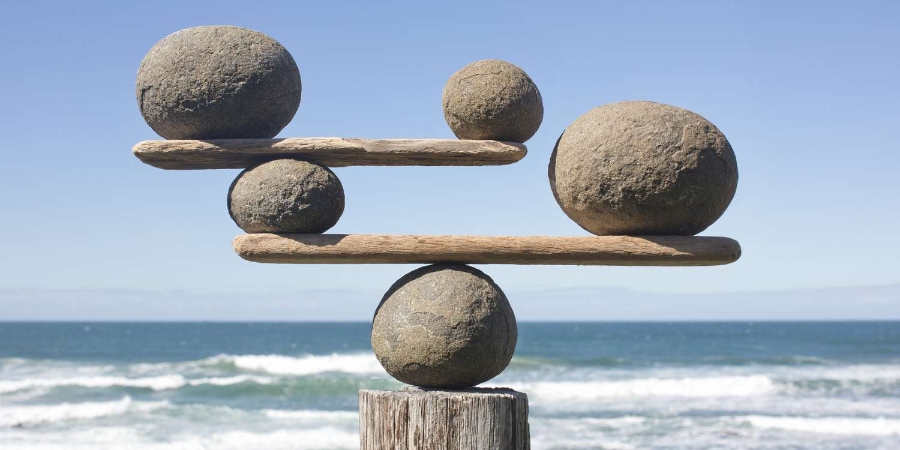Как загрузить видео на ютуб с компьютера или телефона
Для того, чтобы заливать собственные ролики на Youtube, вам придётся для начала обзавестись собственным каналом. Ведь именно через него и происходит авторизация в рамках видеохостинга. А учитывая, что Google выкупил его несколько лет назад, вам потребуется ещё и аккаунт в этой поисковой системе.
Содержание:
- Как выложить видео на ютуб с компьютера
- Что может пойти не так
- Как выложить видео в ютуб с телефона
- Заключение
Перед тем как выложить видео в ютуб, нужно пройти процедуру создания своего канала:
- Кликнув на вкладку “Мой канал”, вы перейдёте в окно создания нового канала.
- Первым делом вам предложат придумать для него название.
- Далее его необходимо настроить, и вы сможете начать заливать свои первые видео.
Как выложить видео на ютуб с компьютера
Отснятые ролики, в общем-то, сразу готовы к тому, чтобы быть залитыми на ваш канал. Но если вы хотите собирать аудиторию и радовать её качественными видео, придётся потратить некоторое время на детальную настройку:
- Первым делом придумайте грамотное название для файла, который вы заливаете. Несмотря на то, что его не увидят ваши зрители, оно окажется доступным для поисковой системы. И в зависимости от того, что вы укажете в имени файла, видео будет хуже или лучше ранжироваться в выдаче.
- Необходимо проверить популярные ключевые фразы на тему вашего видео и интегрировать их в описание. Таким образом вы расширите количество поискового трафика, собираемого в рамках видеохостинга.
- Основные ключевики стоит добавить непосредственно в название видео. Разумеется, в итоге оно может оказаться длинным и достаточно неуклюжим, но это, как правило, положительно сказывается на его успешности.

Как разместить видео на ютубе
После прохождения процесса регистрации и авторизации на видеохостинге, переходите к загрузке роликов:
- На главной странице в правом верхнем углу, возле вашей аватарки, можно заметить изображение видеокамеры, рядом с которой стоит знак плюс. Он-то вам и нужен. После нажатия на иконку откроется выпадающее меню, в котором нужно выбрать “Добавить видео”.
- Оказавшись на странице загрузки, вы можете попросту перетянуть на неё нужный файл и он будет автоматически подгружен на ваш канал.
- Первая настройка, которую необходимо будет задать: уровень доступа к файлу. Всего их три — “Открытый доступ”, “Доступ по ссылке” и “Ограниченный доступ”. В качестве варианта здесь доступна “Отложенная публикация”. Эта функция позволяет поддерживать активность канала, даже в отсутствие его автора. Нужно будет только роликов заготовить впрок.
Открытый доступ — все видео, которые вы настраиваете подобным образом, окажутся доступны для широкой аудитории. Любой желающий сможет свободно их просматриваться, делиться ими и добавлять в рекомендации.

Доступ по ссылке — несколько более ограниченный вариант настройки доступности. Такой ролик смогут просматривать только те люди, которые получат ссылку непосредственно на само видео. То есть его нельзя будет найти обычным поиском или в альбомах вашего канала. Используется, как правило, для того, чтобы показать видео конкретному человеку.
Ограниченный доступ — ролики из этой группы будут доступны только вам. Как правило, она используется для различных тестов и финальных проверок.
- Публикация станет возможной после того, как вы настроите ролик и дождётесь его полной загрузки на видеохостинг. В зависимости от размера выбранного файла, это может занять некоторое время. После того, как обработка будет завершена, нажмите на синюю кнопку “Сохранить”.
Теперь ролик стал доступен на вашем канале. Так что инструкцию о том, как загрузить видео на ютуб канал, на этом можно заканчивать. Правда, не была описана часть инструментов, доступных вам уже после того, как ролик был залит на канал.
Как добавить видео в ютуб — настройки после загрузки
Далеко не всегда люди с первого раза правильно настраивают свои творения. Поэтому Youtube даёт возможность изменять параметры уже после публикации. Для этого необходимо только зайти в “Менеджер видео”, находящийся сразу над шапкой канала. Выберите там “Изменить” и приступайте к настройке. Кроме того, в режим изменений можно перейти и прямо в процессе просмотра собственного ролика. Для этого под ним есть специальное меню. Самое главное — не меняйте параметры видео слишком часто. Тогда внутренняя поисковая система попросту не успеет проиндексировать ваши видео.

Что может пойти не так
Перед тем, как залить видео на ютуб, проверьте, не нарушает ли оно основные правила Youtube. Даже если вы самостоятельно записали всё видео, проблемы могут возникнуть, например, с его звуковым сопровождением. Если в какой-то части ролика играет известная музыкальная композиция, её правообладатели могут заявить о нарушении своих прав. Самый безопасный вариант — добавить трек из внутренней библиотеки видеохостинга. Там содержится достаточно простых и разнообразных произведений, находящихся в свободном доступе и абсолютно безопасных.
Как выложить видео в ютуб с телефона
Мобильные устройства не сильно, но всё же отличаются по своему функционалу от настольных компьютеров. Что касается Youtube, то в мобильной версии сайта, после прохождения авторизации, под шапкой вашего канала появится красная кнопка со стрелкой вверх. Нажав на неё, вы перейдёте в меню загрузки видео.
Теперь давайте разберёмся, как добавить видео на ютуб с телефона через приложение. Кнопка добавления видео здесь находится в правом нижнем углу. Это опять-таки круглая красная кнопка, но изображена на ней миниатюра видеокамеры. После нажатия на неё вы также окажетесь в меню загрузки.
Заключение
Теперь вы знаете, как загрузить видео на ютуб с телефона и с настольного компьютера. Продвижение собственного канала на Youtube или различных стриминг-платформах, сегодня стало не только популярным, но и прибыльным. Многие манимейкеры таким образом монетизируют или домонетизируют собственные проекты. Ведь вы можете не только запускать успешные проекты на просторах Глобальной сети, но и записывать об этом крутые видеоролики. Люди любят смотреть истории об успешных стартах современного бизнеса и возникающих при этом трудностях.